Microsoft Teams: Hata Kodu CAA50021 Nasıl Onarılır

Teams CAA50021 hatasını düzeltmek için cihazınızı Azure'a bağlayın ve uygulamayı en son sürüme güncelleyin. Sorun devam ederse yöneticinizle iletişime geçin.

Hata kodu 0x80071160 bazen makinenize en son Windows güncellemelerini yüklemenizi engelleyebilir. Bu yalnızca geçici bir sorunsa, bilgisayarınızı ve yönlendiricinizi yeniden başlatmanız sorunu çözmek için yeterli olacaktır. Sorun devam ederse, aşağıdaki sorun giderme adımlarını uygulayın.
Windows'ta 0x80071160 Hata Kodunu Nasıl Onarırım?
Windows Update Sorun Gidericisini çalıştırın
Yerleşik Windows Update sorun gidericisini çalıştırmak, Windows Update hatalarını düzeltmek için kullanmanız gereken ilk çözümdür. Microsoft, bu aracı özellikle güncelleme hatalarını düzeltmek için geliştirmiştir.
Ayarlar'a gidin ve Sistem'i seçin . Ardından, Sorun Giderici'ye tıklayın ve Diğer sorun gidericiler'i seçin . Windows Update sorun gidericisinin bilgisayarınızı taramasına ve 0x80071160 hata kodunu düzeltmesine izin verin .
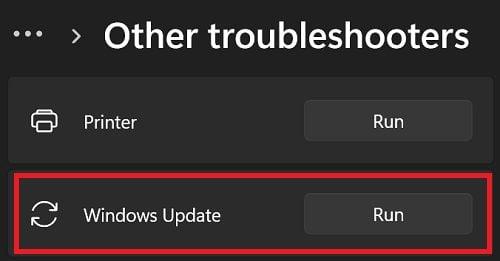
Ardından bilgisayarınızı yeniden başlatın ve hatanın devam edip etmediğini kontrol edin.
Güncelleme Hizmetlerini Yeniden Başlatın
Windows Update ve Arka Plan Akıllı Aktarım Hizmetlerinin makinenizde çalıştığından emin olun.
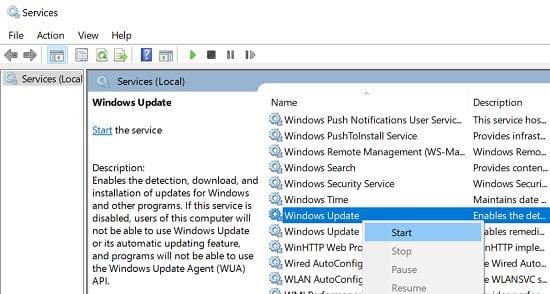
Windows Update Bileşenlerini Sıfırlayın
Ayrıca, Windows Update bileşenlerini sıfırlamak için Komut İstemi'ni de kullanabilirsiniz.
net stop bitsnet stop wuauservnet stop appidsvcnet stop cryptsvcDel "%ALLUSERSPROFILE%\ApplicationData\Microsoft\Network\Downloader\*.*"rmdir %systemroot%\SoftwareDistribution /S /Qrmdir %systemroot%\system32\catroot2 /S /Qnet start bitsnet start wuauservnet start appidsvcnet start cryptsvcSistem Dosyalarını Onarmak için DISM ve SFC'yi Çalıştırın
Sistem dosyalarınızdan bazıları bozulduysa, en son Windows güncellemelerini yükleyemezseniz şaşırmayın. Sistem dosyalarınızı onarmak için DISM ve SFC'yi çalıştırın ve güncellemeleri tekrar kontrol edin.
DISM.exe /Online /Cleanup-Image /Restorehealthsfc /scannow
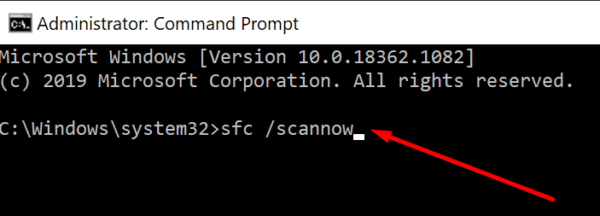
Güncellemeleri Manuel Olarak İndirin
Hiçbir şey işe yaramazsa, sorunlu güncellemeleri manuel olarak yüklemeyi deneyin. Bir toplu güncelleştirme yüklemeye çalışıyorsanız, Microsoft Update Kataloğu web sitesine gidin . Arama alanına güncellemenin KB numarasını girin ve Enter'a basın. İlgilendiğiniz güncellemeyi seçin ve İndir düğmesine basın.
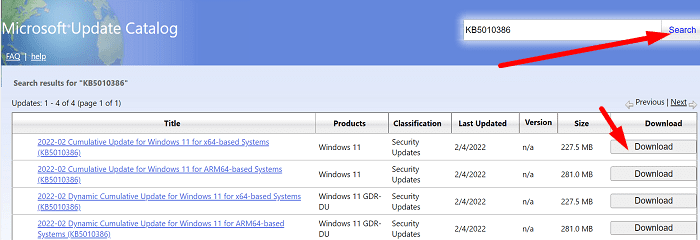
Yeni bir işletim sistemi sürümü yüklemeye çalışırken 0x80071160 hata kodu çıkarsa , bilgisayarınızı yükseltmek için Güncelleme Yardımcısı'nı kullanın.
Çözüm
0x80071160 hata kodu Windows'u güncellemenizi engelliyorsa, Güncelleme sorun gidericisini çalıştırın ve Güncelleme Servislerini yeniden başlatın. Sorun devam ederse, Windows Update bileşenlerini sıfırlayın. Ayrıca, hatalı sistem dosyalarını onarmak için DISM ve SFC'yi çalıştırın. Hiçbir şey işe yaramazsa, sorunlu güncellemeleri manuel olarak yükleyin.
Sorunu çözmeyi ve bilgisayarınızı güncellemeyi başardınız mı? Aşağıdaki yorumlara basın ve sizin için hangi çözümün işe yaradığını bize bildirin.
Teams CAA50021 hatasını düzeltmek için cihazınızı Azure'a bağlayın ve uygulamayı en son sürüme güncelleyin. Sorun devam ederse yöneticinizle iletişime geçin.
Sorunlar, yavaş performans veya uygulamalarla ilgili sorunlarla karşılaştığınızda, Windows 10 çalıştıran bilgisayarınızı Bu bilgisayarı sıfırla seçeneğiyle sıfırlayabilirsiniz.
Bu talimatlar, Windows'ta Mac OS X için hızlı bir şekilde önyüklenebilir bir USB yükleme ortamı oluşturmanız için size rehberlik edecektir; bu, Yosemite ve işletim sisteminin önceki sürümü ile çalışır.
Dizüstü bilgisayarınızın ekranını çok uzun süre açık tutmak istemiyorsanız, bunu yaparak ekran süresini istediğiniz zaman değiştirebilirsiniz.
DirectStorage, oyun geliştiricilerinin her zamankinden daha geniş ve daha hızlı yüklenen oyun dünyaları oluşturmak için kullanabilecekleri yeni bir Windows 11 API'sidir.
Microsoft Teams yükleyiciyi çıkaramadıysa, virüsten koruma yazılımınızı ve arka planda çalışan diğer tüm programları devre dışı bırakın.
Windows'ta Kilit Ekranı yoksa, Kayıt Defteri Düzenleyicinizi veya GPO ayarlarınızı değiştirerek seçeneği etkinleştirdiğinizden emin olun.
Windows 11'de 0x000001b yazıcı hatasını düzeltmek için son yüklediğiniz güncellemeleri kaldırın ve Yazdırma Biriktiricisi RPC şifrelemesini devre dışı bırakın.
Windows 11'de Otomatik HDR'yi etkinleştirmek için Görüntü Ayarları'na gidin ve Parlaklık ve renk bölümünün altında Otomatik HDR'yi açın.
BlueStacks, Hyper V etkinleştirildiği için yüklenmiyorsa, Hizmetler uygulamasını başlatın ve tüm Hyper V hizmetlerini zorla durdurun.
Get Search'ü Windows 11'den kaldırmak için Edge Settings'e gidin. Adres çubuğunda kullanılan Arama motoru altında Google'ı seçin.
Çocuğunuzun Microsoft Family hesabına para eklemek için, para eklemek istediğiniz hesabı seçin ve Para ekle'ye tıklayın.
Windows 11'de MSEdgeWebView2 ile ilgili sorunları ve hataları düzeltmek için MSEdgeWebView2'yi onarın veya yeniden yükleyin. Ardından, ekran dilini değiştirin.
Windows'ta Gece Işığı griyse, ekran sürücünüzü güncelleyin ve mavi ışık azaltma girişlerini Kayıt Defteri Düzenleyicisi'nden silin.
Windows'ta VİDEO BELLEK YÖNETİMİ DAHİLİ hatalarını düzeltmek için önce grafik sürücünüzü en son sürüme güncelleyin.
Windows 11 Kurulum Yardımcısı 0x80041010 hatasını düzeltmek için Güncelleme Sorun Gidericisini çalıştırın ve sistem dosyalarını onarmak için SFC ve DISM kullanın.
Canlı Çekirdek Olayı 193 hatasını düzeltmek için en son işletim sistemi ve sürücü güncellemelerini yükleyin, Donanım sorun gidericisini çalıştırın ve tüm çevre birimlerinin bağlantısını kesin.
Windows, açmaya çalıştığınız dosyanın onunla ilişkili bir uygulaması olmadığını söylüyorsa, Dosya Gezgini aracılığıyla açmayı deneyin.
Outlook, dijital kimlik adınızın temel alınan güvenlik sistemi tarafından bulunamadığını söylüyorsa sertifikanızı yeniden yükleyin.
Windows Update hizmeti eksikse, bozuk veya eksik sistem dosyalarını onarmak için DISM ve SFC'yi çalıştırın. Ardından, sisteminizi kötü amaçlı yazılımlara karşı tarayın.
Kuruluş verilerinizi belirli bir uygulamaya yapıştıramıyorsanız, sorunlu dosyayı kaydedin ve verilerinizi yeniden yapıştırmayı deneyin.
Microsoft Rewards ile Windows, Xbox ve Mobile platformlarında nasıl en fazla puan kazanabileceğinizi öğrenin. Hemen başlayın!
Windows 10
Skyrim'in sinir bozucu sonsuz yükleme ekranı sorununu çözerek daha sorunsuz ve kesintisiz bir oyun deneyimi sağlamanın etkili yöntemlerini öğrenin.
HID şikayetli dokunmatik ekranımla aniden çalışamaz hale geldim. Bilgisayarıma neyin çarptığı konusunda hiçbir fikrim yok. Eğer bu sizseniz işte bazı düzeltmeler.
PC'de canlı web seminerlerini kaydetmenin yararlı yollarını öğrenmek için bu kılavuzun tamamını okuyun. Windows 10, 8, 7 için en iyi web semineri kayıt yazılımını, üst ekran kaydediciyi ve video yakalama araçlarını paylaştık.
iPhone'unuzu bilgisayara bağladıktan sonra karşınıza çıkan açılır pencerede yanlışlıkla güven butonuna tıkladınız mı? Bu bilgisayara güvenmemek istiyor musunuz? Ardından, daha önce iPhone'unuza bağladığınız bilgisayarların güvenini nasıl kaldıracağınızı öğrenmek için makaleyi okuyun.
Ülkenizde akış için mevcut olmasa bile Aquaman'i nasıl yayınlayabileceğinizi bilmek ister misiniz? Okumaya devam edin ve yazının sonunda Aquaman'in keyfini çıkarabileceksiniz.
Bir web sayfasını kolayca PDF olarak nasıl kaydedeceğinizi öğrenin ve web içeriğini çevrimdışı erişim ve paylaşım için taşınabilir PDF dosyalarına dönüştürmek için çeşitli yöntem ve araçları keşfedin.
PDF belgelerinize not ekleyin - Bu kapsamlı kılavuz, bir PDF belgesine farklı yöntemlerle not eklemenize yardımcı olacaktır.




























